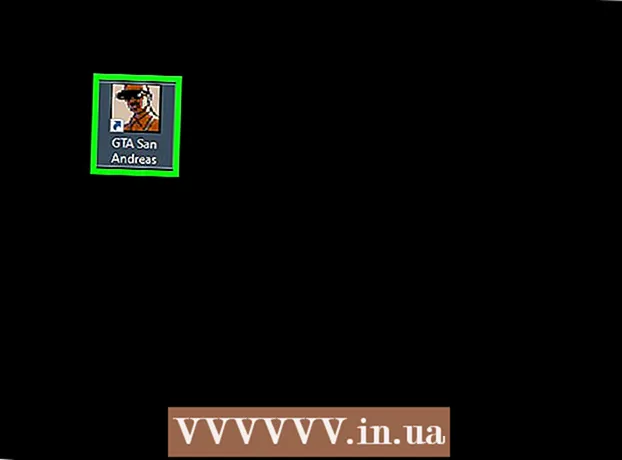Аўтар:
Eugene Taylor
Дата Стварэння:
11 Жнівень 2021
Дата Абнаўлення:
22 Чэрвень 2024
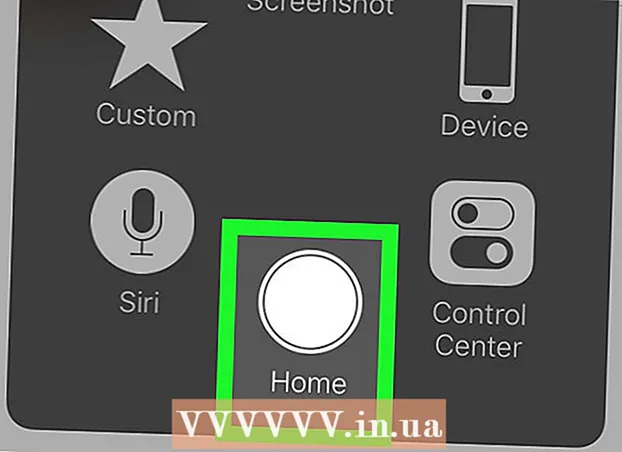
Задаволены
- Крок
- Частка 1 з 2: Схаваць фотаздымкі з калекцый і ўспаміны
- Частка 2 з 2: Выкарыстанне Photo Vault
- Парады
- Папярэджанні
Гэты wikiHow вучыць, як схаваць фатаграфіі iPhone з Калекцый і Успамінаў у дадатку Фота. Ён таксама навучыць вас загружаць і наладжваць Photo Vault, прыкладанне, якое хавае фатаграфіі і абараняе іх паролем.
Крок
Частка 1 з 2: Схаваць фотаздымкі з калекцый і ўспаміны
 Адкрыйце прыкладанне для фатаграфій на вашым iPhone. Абраз - рознакаляровая вертуха на белым фоне.
Адкрыйце прыкладанне для фатаграфій на вашым iPhone. Абраз - рознакаляровая вертуха на белым фоне.  Націсніце Альбомы. Ён знаходзіцца ў правым ніжнім куце экрана.
Націсніце Альбомы. Ён знаходзіцца ў правым ніжнім куце экрана. - Калі Фота адкрыецца з фотаздымкам, двойчы націсніце кнопку "Назад" у левым верхнім куце экрана.
 Націсніце альбом. У гэтым альбоме павінны быць фотаздымкі, якія вы хочаце схаваць.
Націсніце альбом. У гэтым альбоме павінны быць фотаздымкі, якія вы хочаце схаваць.  Націсніце "Выбраць". Гэта ўверсе справа на экране.
Націсніце "Выбраць". Гэта ўверсе справа на экране. 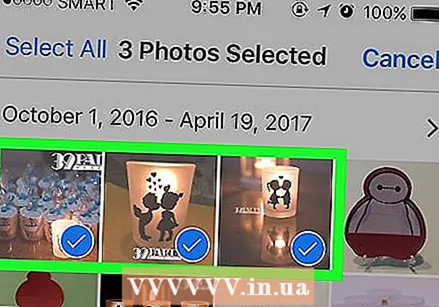 Націсніце любую фатаграфію, якую вы хочаце зрабіць прыватнай. У правым ніжнім куце выбраных фатаграфій вы павінны ўбачыць белую галачку на сінім фоне.
Націсніце любую фатаграфію, якую вы хочаце зрабіць прыватнай. У правым ніжнім куце выбраных фатаграфій вы павінны ўбачыць белую галачку на сінім фоне.  Націсніце кнопку "Падзяліцца". Гэта поле са стрэлкай уверх у левым ніжнім куце экрана.
Націсніце кнопку "Падзяліцца". Гэта поле са стрэлкай уверх у левым ніжнім куце экрана. 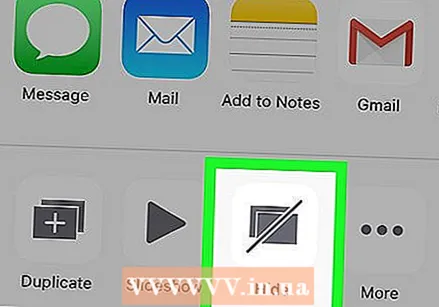 Націсніце "Схаваць". Вы бачыце тут Схаваць справа ад ніжняга шэрагу варыянтаў.
Націсніце "Схаваць". Вы бачыце тут Схаваць справа ад ніжняга шэрагу варыянтаў. 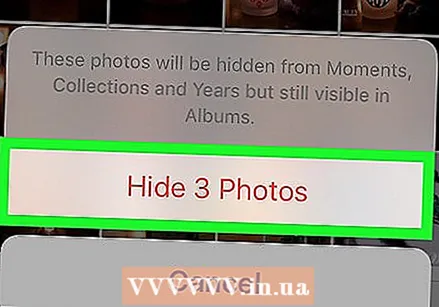 Калі з'явіцца запыт, націсніце "Схаваць фатаграфіі X". "X" - гэта колькасць выбраных вамі фатаграфій. Націснуўшы на гэта, вы схаваеце выбраныя фатаграфіі з "Успамінаў", "Гадоў" і "Калекцый".
Калі з'явіцца запыт, націсніце "Схаваць фатаграфіі X". "X" - гэта колькасць выбраных вамі фатаграфій. Націснуўшы на гэта, вы схаваеце выбраныя фатаграфіі з "Успамінаў", "Гадоў" і "Калекцый". - Вы можаце праглядзець усе фатаграфіі, якія вы пазначылі як "схаваныя", націснуўшы альбом Схаваны са старонкі "Альбомы".
Частка 2 з 2: Выкарыстанне Photo Vault
 Адкрыйце прыкладанне Photo Vault. Гэта выява ключа, які блакуе тэчку.
Адкрыйце прыкладанне Photo Vault. Гэта выява ключа, які блакуе тэчку. - Вам трэба будзе загрузіць дадатак Photo Vault, калі вы гэтага яшчэ не зрабілі.
 Націсніце "Пуск".
Націсніце "Пуск". Націсніце Устанавіць пароль. Гэта выкліча клавіятуру.
Націсніце Устанавіць пароль. Гэта выкліча клавіятуру.  Увядзіце чатырохзначны код доступу двойчы. Гэты працэс гарантуе правільны ўвод пароля.
Увядзіце чатырохзначны код доступу двойчы. Гэты працэс гарантуе правільны ўвод пароля. - Вы таксама можаце дадаць сюды рэзервовы адрас электроннай пошты, калі вам будзе прапанавана.
 Націсніце Далей.
Націсніце Далей. Націсніце "Я згодны".
Націсніце "Я згодны". Націсніце Першы альбом. Гэта пад ім альбом iTunes.
Націсніце Першы альбом. Гэта пад ім альбом iTunes.  Націсніце +. Гэта ў правым ніжнім куце экрана.
Націсніце +. Гэта ў правым ніжнім куце экрана.  Націсніце Фотагалерэя. Гэты параметр знаходзіцца ў цэнтры экрана.
Націсніце Фотагалерэя. Гэты параметр знаходзіцца ў цэнтры экрана.  Націсніце Ok. Гэта дае Photo Vault доступ да вашай камеры.
Націсніце Ok. Гэта дае Photo Vault доступ да вашай камеры. 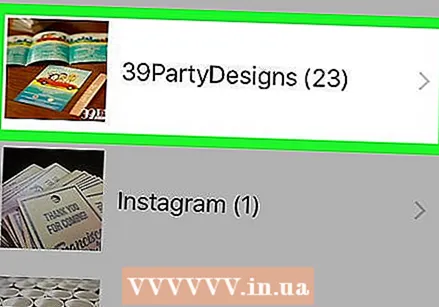 Націсніце альбом. Калі вы не ведаеце, які альбом выбраць, можаце Усе здымкі уверсе экрана.
Націсніце альбом. Калі вы не ведаеце, які альбом выбраць, можаце Усе здымкі уверсе экрана. 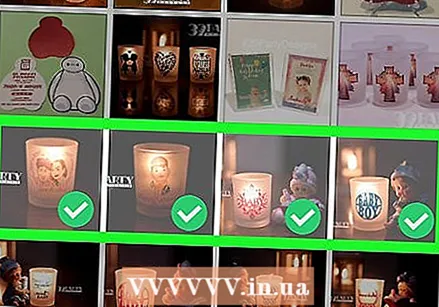 Націсніце любую фатаграфію, якую вы хочаце схаваць. Пры гэтым мініяцюры фотаздымкаў паставяць белую галачку.
Націсніце любую фатаграфію, якую вы хочаце схаваць. Пры гэтым мініяцюры фотаздымкаў паставяць белую галачку.  Націсніце "Гатова". Гэты параметр знаходзіцца ў правым верхнім куце экрана. Пасля націску Гатовы выбраныя фатаграфіі імпартуюцца ў Photo Vault.
Націсніце "Гатова". Гэты параметр знаходзіцца ў правым верхнім куце экрана. Пасля націску Гатовы выбраныя фатаграфіі імпартуюцца ў Photo Vault. 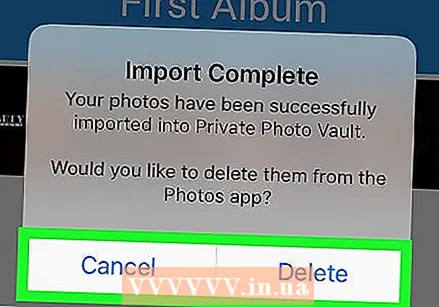 Націсніце "Выдаліць" альбо "Адмена". Калі вы на выдаліць выбраныя фатаграфіі будуць выдалены з вашай камеры Адмяніць будзе захоўваць іх там, акрамя таго, у вашым Photo Vault.
Націсніце "Выдаліць" альбо "Адмена". Калі вы на выдаліць выбраныя фатаграфіі будуць выдалены з вашай камеры Адмяніць будзе захоўваць іх там, акрамя таго, у вашым Photo Vault.  Зачыніць сховішча фатаграфій. Пры наступным адкрыцці вам трэба будзе ўвесці свой пароль, каб атрымаць доступ да фотаздымкаў.
Зачыніць сховішча фатаграфій. Пры наступным адкрыцці вам трэба будзе ўвесці свой пароль, каб атрымаць доступ да фотаздымкаў. - Photo Vault заблакуецца, нават калі вы двойчы націснеце кнопку "Дадому".
Парады
- Вы ўсё яшчэ можаце дзяліцца "схаванымі" фотаздымкамі ў паведамленнях і іншых праграмах.
Папярэджанні
- Выдаленне Photo Vault таксама выдаліць усе фотаздымкі, якія захоўваюцца ў ім.